こんにちわ!
3D・映像編集者 & オンライン講師のデリュージョン飯塚と申します!
今回は!Neat Videoを最も安く買う方法を解説!
結論、
Home版 → 公式サイト
Pro版 → Toolfarm
バンドル製品 → 公式サイト
からの購入が最安値です。
映像系のプラグインって購入場所で全然値段が違うから注意が必要ですよね・・・。
目次
Neat Videoを最も安く買う方法は?
それでは最も安く買う方法を解説していきます。

Neat VideoにはHome版とPro版が存在し、料金が異なります。
冒頭でも書きましたが、それぞれ
Home版 → 公式サイト
Pro版 → Toolfarm
からの購入が最安値です。
主な購入サイトのフラッシュバックジャパン、公式HP、Toolfarmを比較してみます。
※例として、After Effects版の料金を記載。
| 販売サイト(商品リンク) | Home版 | Pro版 |
| フラッシュバックジャパン | 販売なし | 26,400 円 |
| 公式サイト | $79.90(約11,600円) | $144.90(約21,000円) |
| Toolfarm | 販売なし | $137.67(約20,000円) ※クーポンでさらに5%OFF |
料金を見るとToolfarmがお得。
Home版の場合、そもそも公式サイトでしか販売していないので、ここが最安値です。
Pro版の場合、フラッシュバックジャパンはたまにセールをやっていますが、それを考慮してもToolfarmの方が安いので
セールを待つ必要もありません。
さらにToolfarmでは表に記載の通りクーポンが利用可能。
下記のクーポンを適用すると5%OFFで購入可能。
現状はこの買い方が1番安いですね。

現在、Toolfarmで年に一度のサマーセールを開催中!!
元からお安いToolfarmですが、セールでかなりの商品が20~30%ほどお安くなっています。
| 名前 | 割引率 | 期間 |
|---|---|---|
| Maxon One | 40%OFF | |
| Cinema4D | 30%OFF | |
| Red Giant Complete | 30%OFF | |
| ZBrush | 30%OFF | |
| Element3D | 25%OFF | 6/20(金)まで |
※好評につき、Maxon社のセールが延長されました!
さまざまな製品がセール対象となっていますが、
中でも注目すべきは、上記のラインナップ。
特にMaxon Oneは、
40%OFFという過去最大級の割引率で登場。
ここ数年の中でも、
最もお得に手に入るチャンスと言えるでしょう。
セールが終わると元の値段に戻ってしまいます。
間違いなく買い時なので、気になっている製品がある方は今のうちにぜひ!
※開催期間は海外の時間基準なので、若干の時差がある事にご注意ください。(+16時間ほど猶予があると思います)
※セールはクーポンと併用可能です。
今回はAfter Effects版にて比較をおこないましたが、他のソフトの場合でも同じ結果です!

Toolfarmはプラグインをかなり安く買えるので、プラグイン購入の際はおすすめです。
Home版とPro版どっちがおすすめ?
個人的にはPro版一択。
Homeだとサイズに制限がある & 商用利用ができないため!
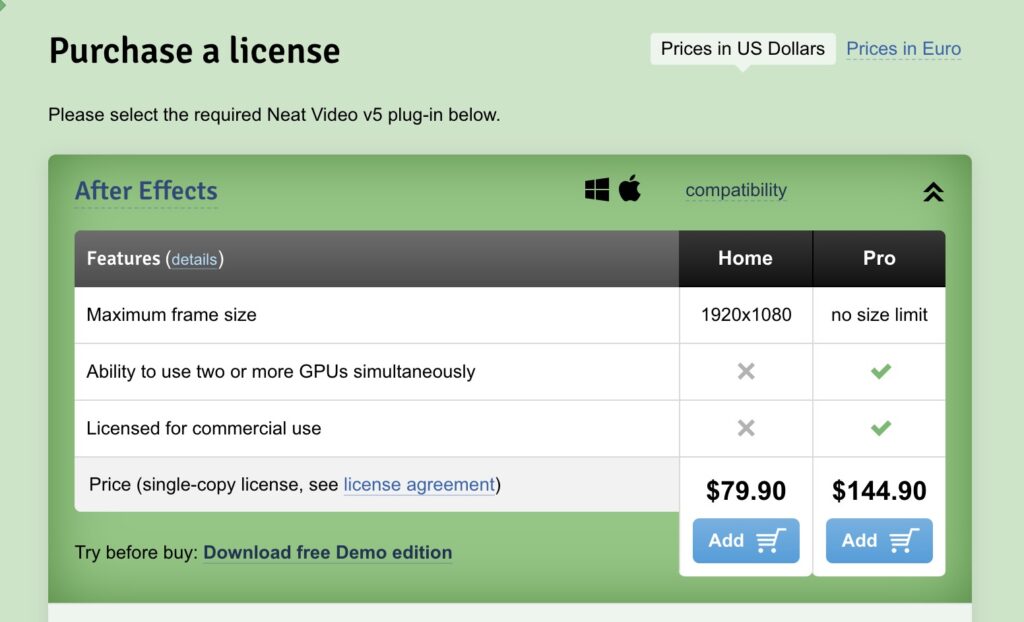
| 最大サイズ | 1920x1080 | 上限無し |
| 2つ以上のGPUを同時に使用する機能 | × | ◯ |
| 商用利用 | × | ◯ |
| 公式サイトの価格 | $79.90(約11,600円) | $144.90(約21,000円) |
「1920x1080までしか扱わないよ!」
「商用利用に興味はなく、個人制作でしか使わないよ!」
という方はHomeでも良いかも。
まとめ

いかがだったでしょうか。
映像編集って何かとお金がかかるので、節約できるところは節約することが賢いやり方です!
ぜひクーポンを活用してお安くお買い求めください!
それでは今回の記事は以上です!
デリュージョン飯塚でした。
2025年7月1日 追記
ここまで読んでいただいたお礼として、本ブログのオンラインショップ(講座)で使える
特別クーポンをお贈りいたします。
クーポンコード:blog10off
割引率:10%OFF
以下のショップで使う事が可能です。
»IzukaEffects-Online
クーポンは数量限定(5個)です。
先着人数に達した場合、「クーポンは有効ではありません」と表示されますのでご注意ください。
TurbulenceFD、World Creatorは提携商品のため使用不可となっています。
※当サイトは、広告主から支払われる広告収入を主な収入源として運営を行っています。
※当サイトの記事では、商品・サービスの紹介に広告主のアフィリエイト広告を利用しています。
※記事で紹介した商品・サービスを購入すると、広告主から当サイトに報酬が支払われることがあります。
インターネット上の広告表示(消費者庁)
インターネット広告倫理綱領及び掲載基準ガイドライン
 IzukaEffects
IzukaEffects 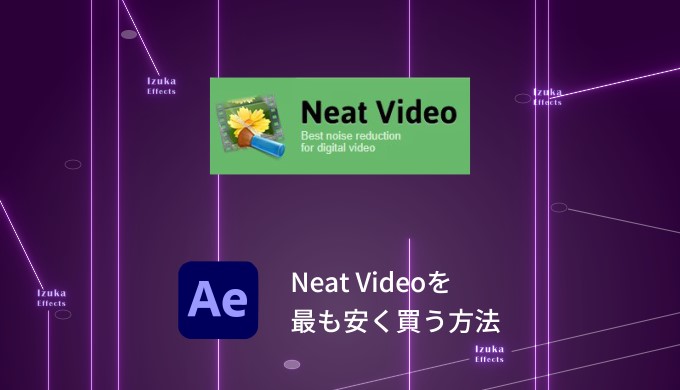

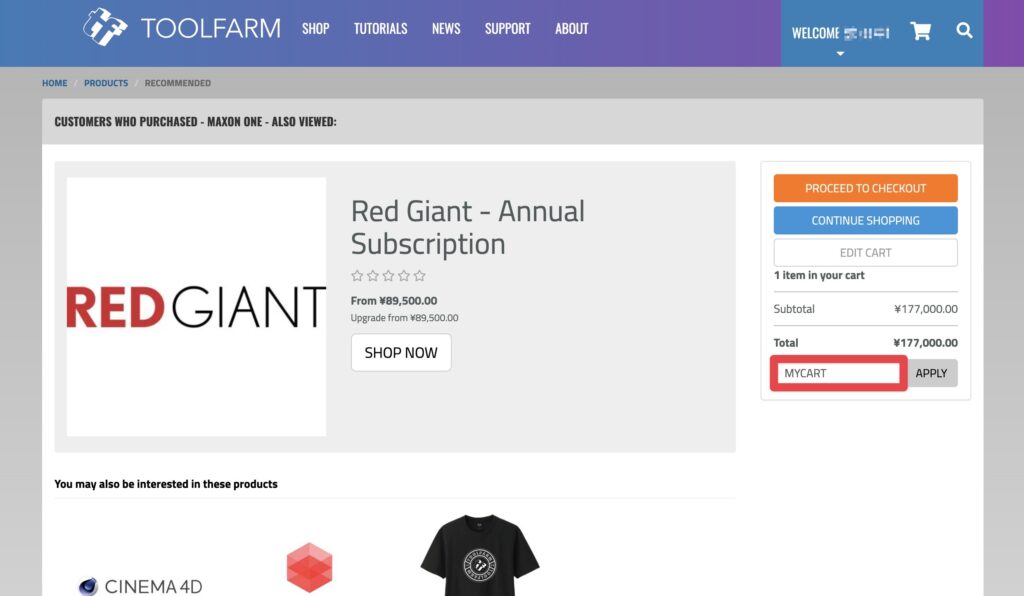
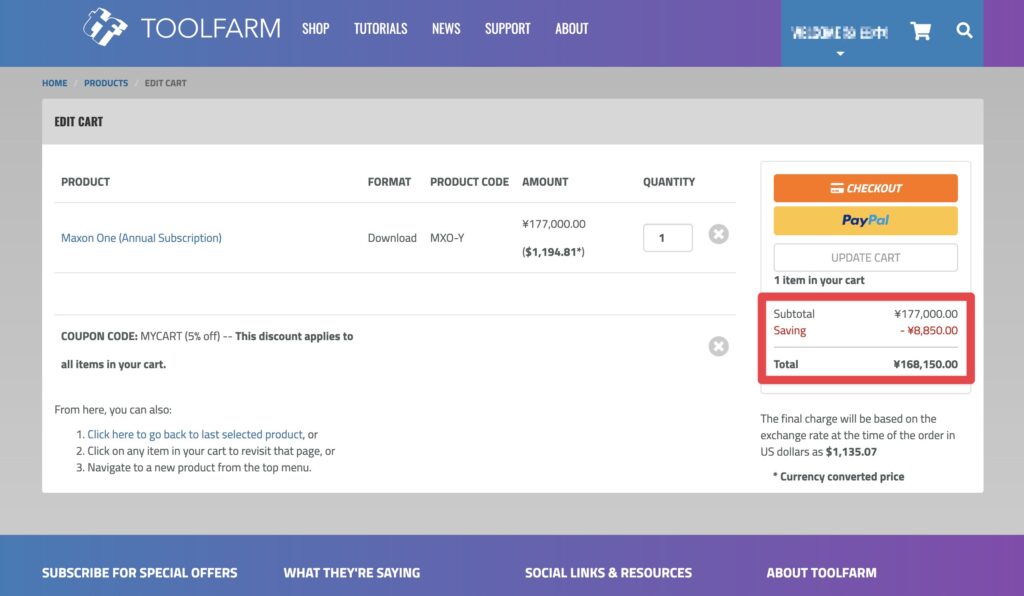

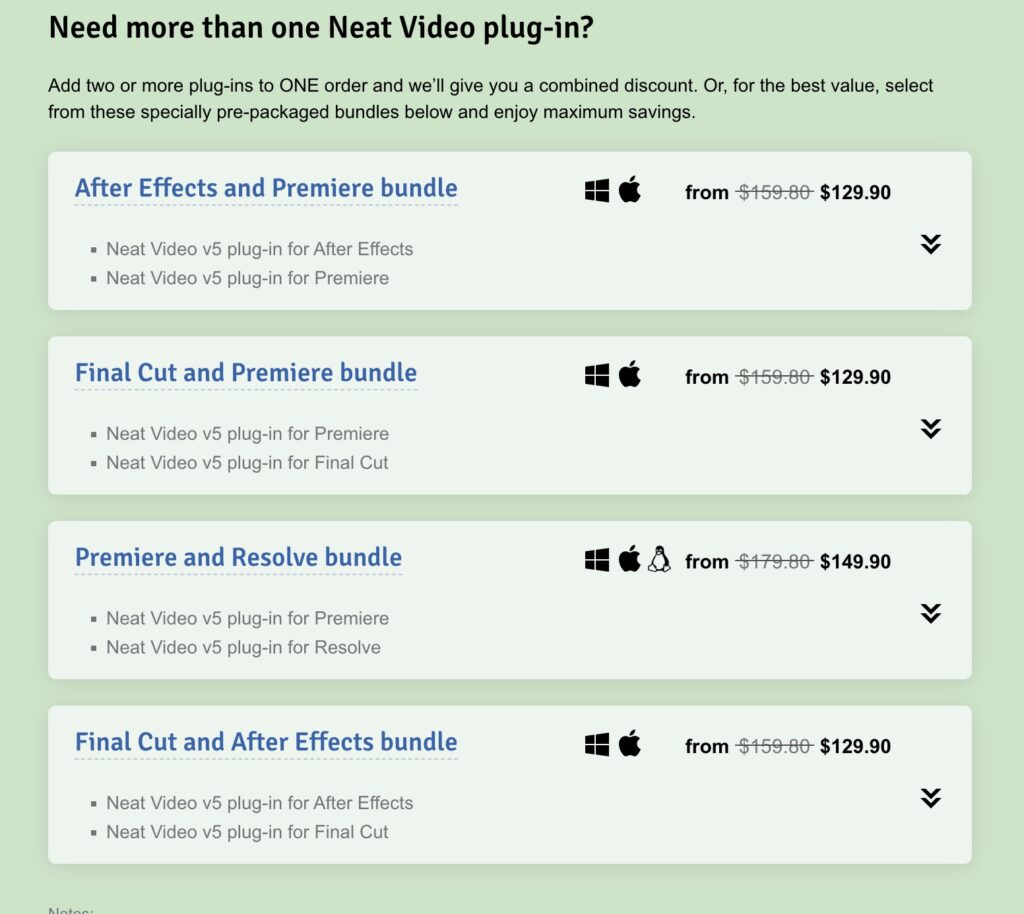










[…] Neat Video を最も安く買う方法を解説! | IzukaEffects […]